Tilldela en vertexgrupp¶
Skapa toppunktsgrupper¶

Töm panelen för vertexgrupper.¶
Vertexgrupper underhålls på fliken Object Data (1) i Properties. Så länge inga vertexgrupper är definierade (standard för nya mesh-objekt) är panelen tom (2).
Du skapar en vertexgrupp genom att LMB på -knappen i panelens högra kant (3). Initialt får gruppen namnet ”Group” (eller ”Group.nnn” om namnet redan finns) och visas i panelen (2) (se nästa bild).
Vertex Groups panelkontroller¶

En toppunktsgrupp.¶
När du har lagt till en ny vertexgrupp visas den nya gruppen i panelen Vertexgrupper. Där hittar du tre klickbara element:
- Gruppnamn
Gruppnamnet kan ändras genom att dubbelklicka på LMB på själva namnet. Sedan kan du redigera namnet som du vill.
- Filter (pilikon)
När man klickar på den lilla pilikonen i det nedre vänstra hörnet öppnas en ny rad där man kan skriva in ett sökord. Detta blir praktiskt när antalet vertexgrupper blir stort.
- Draghandtag
Om du har ett stort antal vertexgrupper och vill se mer än några få grupper kan du LMB på det lilla draghandtaget för att göra listan med vertexgrupper större eller mindre.
- Aktiv grupp
När en vertexgrupp skapas markeras den också automatiskt som Active Group. Detta indikeras genom att bakgrunden för panelposten ställs in på en ljusgrå färg. Om du har två eller flera grupper i listan kan du ändra den aktiva gruppen genom att LMB på motsvarande post i panelen Vertex Groups.
Radering av toppunktsgrupper¶
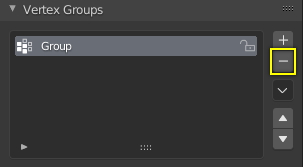
Ta bort en toppunktsgrupp.¶
Du tar bort en vertexgrupp genom att först göra den till den aktiva gruppen (markera den i panelen) och sedan LMB -knappen i panelens högra kant.
Om du raderar en vertexgrupp raderas endast vertextilldelningarna till gruppen. Själva topparna raderas inte.
Låsning av toppunktsgrupper¶
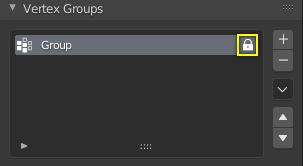
Lås en toppunktsgrupp.¶
Direkt efter att en vertexgrupp har skapats visas en ikon med ett öppet hänglås på höger sida av listposten. Denna ikon indikerar att vertexgruppen kan redigeras. Du kan lägga till vertextilldelningar i gruppen eller ta bort tilldelningar från gruppen. Och du kan ändra den med viktpenslar etc.
När du klickar på ikonen ändras den till en stängd hänglåsikon och alla modifieringar av vertexgruppen inaktiveras. Du kan bara byta namn på eller ta bort gruppen och låsa upp den igen. Inga andra åtgärder är tillåtna för låsta vertexgrupper, och därför blir alla motsvarande knappar inaktiverade för låsta vertexgrupper.
Arbeta med innehåll i toppunktsgrupper¶
Tilldela toppar till en grupp¶

Tilldela vikter till den aktiva gruppen.¶
Du lägger till hörn i en grupp på följande sätt:
Välj en grupp i grupplistan och gör den till den aktiva gruppen (1).
I 3D-vyfönstret väljer du Shift-LMB alla hörn som du vill lägga till i gruppen.
Ställ in det viktvärde som ska tilldelas alla markerade toppar (2).
LMB knappen Assign för att tilldela de valda topparna till den aktiva gruppen med hjälp av den angivna vikten (3).
Observera att vikttilldelning inte är tillgänglig för låsta vertexgrupper. Knappen Assign är i så fall nedtonad.
Observera
Tilldelning är additiv
Knappen Assign lägger bara till de markerade vertikalerna i den aktiva gruppen. De hörn som redan har tilldelats gruppen tas inte bort från gruppen.
Tänk också på att en toppunkt kan tilldelas flera grupper.
Kontroll av uppdrag¶
För att vara säker på att de markerade topparna finns i önskad toppgrupp kan du prova att trycka på avmarkera-knappen. Om topparna fortfarande är markerade ingår de ännu inte i den aktuella toppgruppen.
Nu kan du tilldela dem, men var försiktig eftersom alla markerade hörn kommer att få sin vikt inställd på värdet i fältet Weight.
Ta bort uppgifter från en grupp¶
Du tar bort toppar från en grupp på följande sätt:
Välj gruppen i grupplistan (gör den till den aktiva gruppen).
Markera alla hörn som du vill ta bort från gruppen.
LMB klicka på Ta bort knappen.
Observera att det inte går att ta bort vikttilldelningar för låsta vertexgrupper. Knappen Remove är i så fall gråtonad.
Använda grupper för att välja/välja bort¶
Du kan snabbt välja alla tilldelade hörn i en grupp:
(Alternativt kan du trycka på Alt-A för att avmarkera alla toppar.
Välj gruppen i grupplistan (gör den till den aktiva gruppen).
När du nu LMB klickar på Select-knappen kommer de hörnpunkter som tilldelats den aktiva gruppen att väljas och markeras i 3D-vyfönstret.
Om du istället klickar på Deselect-knappen LMB kommer de hörnpunkter som tilldelats den aktiva gruppen att avmarkeras i 3D-vyfönstret.
Observera
Att välja/välja bort är additivt
Om du redan har markerat vertexer i 3D-vyfönstret kommer du att lägga till vertexerna om du markerar vertexerna i en grupp, men de redan markerade vertexerna kommer att förbli markerade. Om du avmarkerar vertexarna i en vertexgrupp avmarkeras tvärtom bara de vertexar som tilldelats gruppen, medan alla andra vertexar förblir markerade.
Hitta ogrupperade toppar¶
Du kan hitta ogrupperade toppar på följande sätt:
Tryck på Alt-A för att avmarkera alla toppar.
Navigera till i 3D-visningens huvud.